ArcinfoWorkstation基本操作Word文件下载.docx
《ArcinfoWorkstation基本操作Word文件下载.docx》由会员分享,可在线阅读,更多相关《ArcinfoWorkstation基本操作Word文件下载.docx(13页珍藏版)》请在冰豆网上搜索。
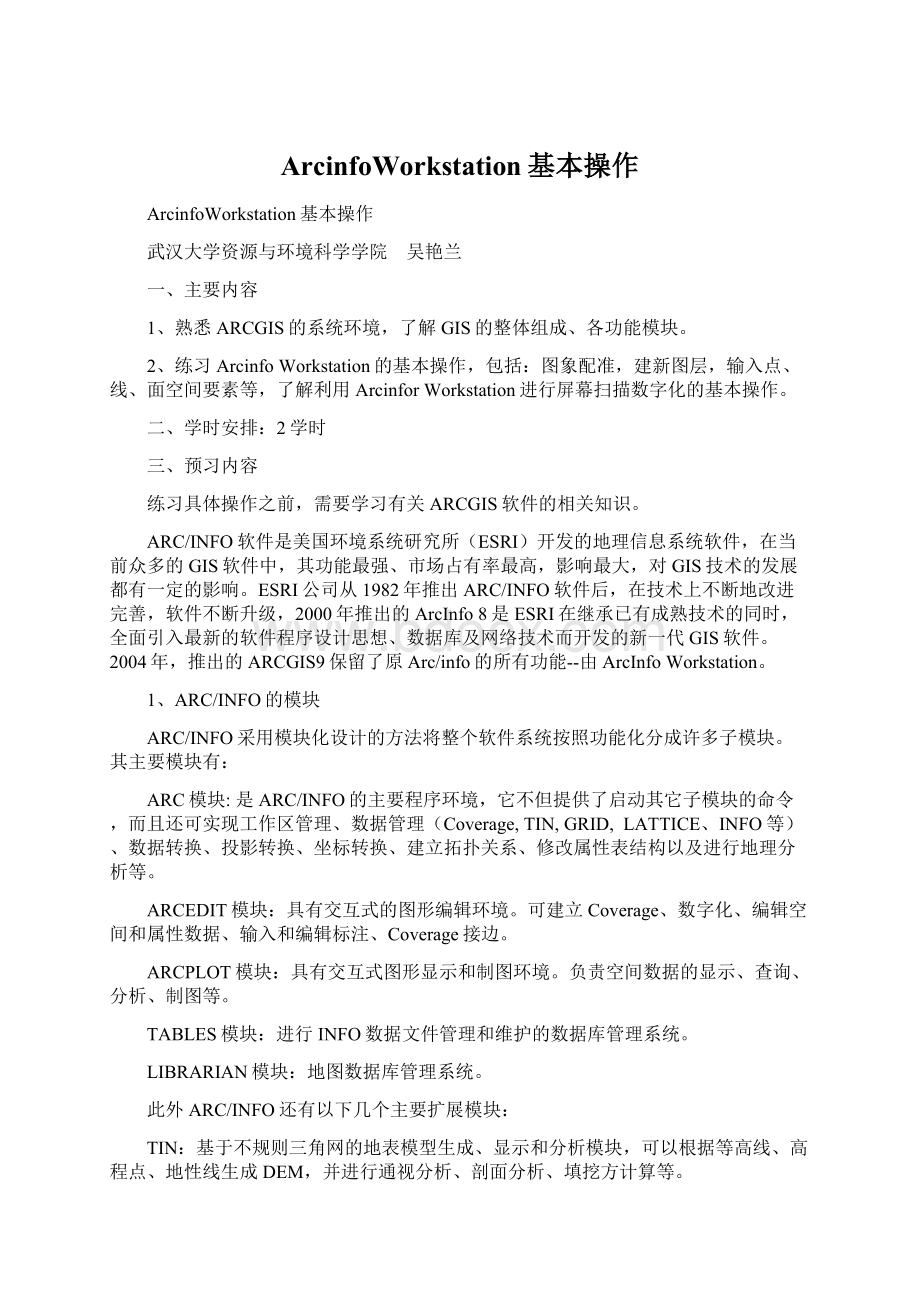
GRID:
栅格分析处理模块,可以对栅格数据进行输入、编辑、显示、分析、输出,其分析模型包括基于栅格的市场分析、走廊分析、扩散模型等。
NETWORK:
网络分析模块,提供了最短路径选择、资源分配、辖区规划、网络流量等功能,可以应用于交通、市政、电力等领域的管理和规划。
ARCSCAN:
扫描图预处理及矢量化模块。
ARCSTORM:
基于客户机/服务器机制建立的数据库管理模块,可以管理大量的图库数据。
COGO:
侧重于处理一些空间要素的几何关系,用于数字测量和工程制图。
ArcPress:
图形输出模块,可以将制图数据转换成为PostScript格式,可分色制版。
ArcSDE:
SDE指空间数据引擎(SpatialDatabaseEngine),它是一个连续的空间数据模型,通过它可以将空间数据加入到关系数据库管理系统中去,并基于客户机/服务器机制提供了对数据进行操作的访问接口,支持多用户、事物处理和版本管理。
用户可以以ArcSDE作为服务器,定制开发具体的应用系统。
2、ARC/INFO的主要功能
ARC/INFO是一个具有丰富功能的通用GIS软件。
它包含了处理地理信息的各种高级功能,主要如下:
Ø
数据输入和编辑功能
地图数据输入可从数字化仪、图形扫描及矢量转换,也能接受GPS数据、测量数据。
能对图形和属性数据进行编辑。
数据转换和集成
能转换各种标准的矢量格式、栅格格式、CAD格式和图像格式数据,全方位支持符合SQL标准的商业关系型数据库。
基本GIS功能
地图投影及投影转换,数据维护及管理,多边形叠加和Buffer分析。
完整的数据查询和显示工具
支持复杂空间数据和属性查询,并进行相应图形显示,包括栅格图像显示和管理。
地理数据管理
能对大型的分布式多用户数据库进行有效的存贮、管理。
用户界面
提供生成图形界面的工具。
系统二次开发能力
提供应用开发环境,使用户通过人机交互生成菜单,产生多应用组合,应用过程自动执行。
数据输出
提供数字地图制作,报表生成及制作高品质地图功能。
3、ARC/INFO软件的基本概念
1)覆盖层Coverage
Coverage是ARC/INFO的基本存储单元,它是地图中一类或几类专题的地理实体的空间信息的逻辑集合。
在Coverage中,地理实体被归结为简单的点、线或多边形来存贮,其名字、符号、类型以及其它描述属性的信息都存贮在实体的属性表中。
每个实体的空间数据与相应的属性记录之间的联系是通过内码和用户标识码(user)来实现的。
在Coverage中空间实体是用地理特征来描述的,地理特征是描述实体的最基本的数据单位。
覆盖层在计算机中作为一个目录而存在,目录名就是该覆盖层名,但其属性表存储于INFO表中。
在覆盖层中包含一组文件存贮在计算机中。
每个文件存储一种要素的有关信息,覆盖目录及其文件是在生成覆盖层时自动产生的。
2)地理特征:
最常见的地理特征类型包括弧(Arc)、结点(Node)、标识点(LabelPoint)、多边形(Polygon)、配准控制点(Tics)覆盖范围(Bnd)、注记(Annotation)等。
配准控制点(Tics):
覆盖层的定位或地理控制点。
它们通过指定地图上的已知坐标来定位覆盖层。
(用于将Coverage的坐标数据配准到公共的坐标系统中,从而建立地理特征的Coverage图幅位置与地球表面位置的相关关系。
)
覆盖范围(BND):
表示覆盖层范围描述的空间区域。
该范围是一个矩形。
由覆盖层的各类特征的最大最小坐标来定义该矩形。
弧段(Arcs):
表示线特征、多边形边界或两者组合(铁路线、学校范围线)。
线特征可以由许多弧段组成,每个弧都配有一个用户标识码,它的位置和形状是由一系列有序的x、y坐标来定义的。
描述弧段的属性数据存贮在弧段属性表(AAT)中。
结点(Nodes):
表示弧段的起点、终点及线特征连接点。
结点的位置是由坐标对表示。
标识点(Label
Points):
标识点用来表示点特征或标识多边形。
标识点表示点特征时由一对x、y坐标,标识点的属性数据存贮在点特征表(PAT)中。
标识点用来标识多边形时,可由多边形内部的任意位置的一对坐标标识。
标识点的属性数据存贮在面特征表(PAT)中。
系统无法自动区别同一个层中的点特征和内点,且他们的属性表结构相同,因此点特征和多边形不能存储于同一个覆盖层中。
多边形(Polygons):
表示面特征。
一个多边形由一组组成它边界的弧段及位于多边形边界内的一个标识点来定义。
标识点ID用来给多边形指定一个用户标识号,多边形的属性数据存贮在多边形属性表(PAT)中。
注记(Annotation):
用来标注覆盖层特征的文字说明。
注记与其它任何特征没有拓扑关系,它仅用于显示说明信息。
链(Link):
表示图形伸缩与调整以及联系。
路径(Route):
以弧段为基础描述线实体。
线实体可包含多条弧段或部分弧段。
路段(Section):
表示路径或弧段中的一部分。
区域(Region):
表示具有相同属性但不一定连续分布的地理范围。
四、具体内容及操作
1、Arc/Info系统的安装与启动。
2、Arc/Info各主要功能模块:
1)
Arc:
是Arc/Info的主要程序环境,提供启动其他子模块的命令。
a、
进入:
安装好Arc/Info后,在Dos提示符下,键入Arc及回车启动Arc/Info进入Arc模块,屏幕中将出现提示符[ARC]。
b、
退出:
在[Arc]提示符下键入Quit并回车,则回到Dos。
2)
ADS:
是一个简单的Arc数字化仪数字化系统。
它用于数字化,并实现线、面、点特征的编辑。
使用ADS做数字化时,图形屏幕上会出现一组菜单,按数字化仪上的按钮来选择想要的选择项。
--不操作。
3)
ArcEdit:
是一个交互式图形和属性数据编辑系统,可完成任何图形、属性的编辑,增加、编辑文本注记等,诊断和修改数字化的错误,实现图幅的伸缩和图幅边缘匹配等。
a、进入:
在[Arc]提示符下键入ArcEdit并回车。
在[:
]提示符下键入Display4
并回车。
b、退出:
在[:
]提示符下键入Q并回车。
4)
Info(Tables):
是一个完全的关系数据库管理系统,管理着与地图Coverage中的地理特征相联系的表格属性数据,包括属性数据的输入、存储、查询、修改和输出。
在[Arc]提示符下键入Tables并回车。
在[Entercommands]提示符下键入Q并回车。
5)
OverLay:
是Arc/Info的空间分析模块,可完成缓冲区分析,空间合成叠置分析等功能。
此模块命令在Arc模块中运行。
主要命令有:
Buffer,Clip,Dissolve,Eliminate,Intersect,Union等。
6)
ArcPlot:
是一交互式制图和绘图子系统,能帮助完成从简单的屏幕显示到高质量的制图输出等多种绘图任务。
在[Arc]提示符下键入ArcPlot并回车。
在[:
3、工作区的建立和删除
creatworkspace(CW)
生成一个用户工作区
copyworkspace
拷贝一个工作区的内容到另一个工作区
deleteworkspace
删除一个指定工作区包含的文件和目录
listworkspace(LW)
列出位于给定或当前目录下的工作区
renameworkspace
为工作区改名
wokespace(W)
列出当前工作区目录位置或设置新的当前工作区
&
WO
切换或设置当前工作区
4、覆盖层管理
create
创建一个覆盖层。
Copy
复制一个覆盖层。
Kill
删除一个覆盖层。
Rename
更改一个覆盖层的层名。
Killinfo
删除一个info文件。
5、图像定位
扫描矢量化之前的准备:
图像定位,并与图层配准。
Arc:
registerqs.jpg
弹出REGISTER菜单,输入4个图廓点后,register,done,saveregister,quit.
rectifyqs.jpgima.jpg
6、进入arcedit模块,将定位后的图象作为矢量化背景
//arcedit的环境设置
Arc:
Arcedit
Arcedit:
disp9999;
drawen
all
2BUTTON启用2键鼠标
intersectarcs
add加弧段进行自动打断
就可在ARCEDIT中调入栅格图像为背景,然后进行屏幕矢量化。
ARCEDIT:
mapeimageima.jpg
imageon
imageima.jpg
或imageima.jpgcomposite123
//彩色图象
。
Draw
7、创建新覆盖层
Createcqs
//输入四个控制点……,注意Tic-ID:
0
可以退出。
8、输入点、面要素
1)输入线要素:
imageoff
或imageclear
ARCEDIT:
efarc;
add//增加弧段
2)输入点要素:
eflabel;
add//增加点
3)输入面要素
a)输入封闭的边界:
nodesnapclosestdefault或nodesnapclosest*//启动结点咬合功能:
draweallnodeerror//将悬挂点显示出来
efarc
add
Mape*//放大图
若不咬合,则先选该弧段,再移动Vertex点:
sel*
VertexMove
…
b)咬合后,在多边形内部加一label点
eflabel
add
4)输入注记
efanno;
add//增加注记
9、建立拓扑关系
建立拓扑关系的方法:
在ARC/INFO中,拓扑结构是由BUILD和CLEAN两条命令自动生成和修改的,因此在建立拓扑结构前,要认真检查修改覆盖层数据,消除错误,同时使弧段标识码及多边形标识码唯一。
BUILD和CLEAN两条命令在ARC和ARCEDIT中的参数不完全相同,其功能也有区别,如:
在ARCEDIT中可根据参数设置来删除多边形中多余内点,而在ARC中不能。
另外,BUILD与CLEAN命令定义特征拓扑关系和生成特征属性方面有许多相同的功能,但也有以下几条重要区别:
BUILD带POINT参数可创建或更新点特征属性表,而CLEAN不能。
CLEAN命令在建立线拓扑关系,创建或更新图层的AAT表时,如果遇有交叉线则自动计算交叉点,分裂弧段,并可自动取消短于(FUZZY)容差的弧段和短于(DANGLE)容差的悬挂弧段;
而BUILD命令不能作这些空间数据的调整,但仍建立线拓扑关系,创建或更新图层的AAT表。
CLEAN命令在建立面拓扑关系时,当多边形边界有交叉线时可自动打断,重新建立面拓扑关系;
但BUILD命令不能处理交叉线,不能建立包含交叉线图层的面拓扑。
鉴于BUILD与CLEAN的区别,在建立拓扑关系时就应考虑选用那一条命令:
建立点特征拓扑关系时,选用BUILD命令带POINT参数。
例:
ARC:
build
qspoint;
建立线特征拓扑关系时,如果不希望打断交叉弧段、删除段的悬挂线,则选用BUILD命令带LINE参数;
否则选择CLEAN命令。
ARC:
buildqsline//不打断线
cleanqs//打断线
建立多边形拓扑关系时,确认覆盖层中的弧段无交叉可选用BUILD命令带POLY参数;
如果有交叉弧段或不清楚是否有交叉弧段时选用CLEAN。
buildqsline
qspoly
//确定覆盖层中无弧段相交
或ARC:
clean
qs
//自动打断覆盖层中的相交弧段
10、增加属性项、输入属性值---修改属性表
a)给线标(AAT)和面表(PAT)添加CODE、SYMBOL属性项
方法1:
在arc下加入
AddItemQS.patQS.patcode66N
AddItemQS.PATqs.patsymbol33N
AddItemQS.aatQS.aatcode66N
AddItemQS.aatqs.aatsymbol33N
Listqs.pat
Listqs.aat
方法2:
Tables
Tables:
selqs.pat
list
AddItemQS.patcode66N
AddItemQS.patsymbol66N
b)输入或修改地理目标的属性项值
线标(AAT)和面表(PAT)的属性项CODE、SYMBOL添加属性值
ef[arc|label|anno]
select[one|many|box|all|…]
calCode=‘401000’
calSymbol=4//4为符号库中的符号码
五、附件:
输入点、线、面的具体示例
输入efarc设定编辑要素是弧段
输入add进入菜单进行线实体输入
1)vertex(节点):
为弧段上的中间节点,可按键盘1或鼠标左键输入
3)node(结点):
为弧段开始或结束的点,可按键盘3或鼠标右键输入
7)curve(圆弧):
该命令采用三点定圆弧的方法输入圆弧
4)deletevertex(删除结点)
6)deletearc(删除弧段)
5)splineon/off(光华弧段):
打开和关闭弧段光滑功能的切换键
2)squareon/off(输入弧线成直角)
8)digitizingoptions(设置参数)
点8可进入设置参数菜单
1)newuser-id:
定义用户id码,按下数字1键后根据屏幕提示输入用户码。
3)newsymbol:
定义符号码,当按下数字1键后根据屏幕提示输入符号码。
2)atuoincrementoff:
自动增加用户id码功能关闭。
5)autoincrementresume:
自动增加用户id码功能打开。
4)arctypeline:
设定输入弧段的形状为线。
6)arctypebox:
设定输入弧段的形状为矩形。
7)arctypecircle:
设定输入弧段的形状为圆形。
8)arctypecenterline:
设定画两条弧段的中心线。
示例:
b.增加注记:
1)输入efanno;
add可增加注记。
2)与注记大小,位置等相关的命令有:
annotype[point1/point2/line/auto]定义注记的位置。
Point1以一点来定位。
Point2以两点来定位,与annofit连用表示在两点间注记等间距配置。
Line注记沿线定位。
Auto注记自动沿着某一个选中的弧段定位。
Annoposition[ll/lc/lr/cl/cc/cr/ul/uc/ur]定义定位点在注记的位置。
Ll坐下,lc中下,lr右下,cl左中,cc中中,cr右中,ul左上,uc中上,ur右上。
Annosize{*|size}定义字体的大小。
c.增加label点:
1)输入eflab;
add可增加label点。
2)labbel点也可通过按8进入设置菜单设置labbel点的id和symbol值,和arc一样。